Laptop có kết nối bluetooth được không?
Laptop có kết nối bluetooth được không là một trong những câu hỏi mà Bệnh Viện Công Nghệ 88 nhận được nhiều nhất trong thời gian qua. Câu trả lời sẽ được “bật mí” ngay dưới bài viết này nhé! Có thể bạn cũng quan tâm đến dịch vụ không bật được bluetooth trên win 10 và sửa laptop.
Laptop có kết nối bluetooth được không?
Bluetooth là chuẩn kết nối không dây tầm ngắn, thiết kế cho các kết nối thiết bị cá nhân, trong phạm vi băng tần 2,4Ghz. Công nghệ này có thể được dùng để kết nối hoặc chuyển dữ liệu giữa các thiết bị không dây, chuyển cuộc gọi và dữ liệu như danh bạ, lịch giữa các desktop, notebook. Vì thế, việc kết nối bluetooth sẽ giúp ích cho người dùng dễ dàng trong việc truyền tải dữ liệu không dây với các điện tử khác và một số công dụng khác như:
- Truyền tải tập tin giữa các máy tính.
- Chia sẻ kết nối mạng qua Bluetooth
- Kết nối các thiết bị ngoại vi như: tai nghe, smartwatch, chuột, Gamepad, máy in.
- Trang bị kết nối Bluetooth cho máy tính để bàn.
- Ứng dụng trong các doanh nghiệp như: định vị, thiết bị y tế, vét mã vạch, thiết bị điều khiển giao thông.
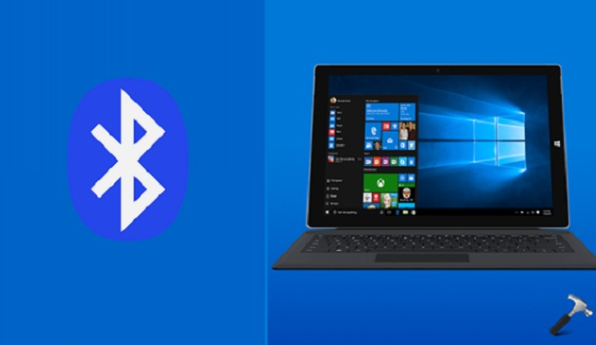
Vậy laptop có kết nối bluetooth được không?
Đối với các dòng laptop cũ lâu đời trước đây thì chưa chắc có thể kết nối bluetooth được. Bởi trước đây, việc sử dụng bluetooth không quá phổ biến và người dùng không quá quan tâm đến chức năng này.
Tuy nhiên, hiện nay khi con người có nhu cầu cao hơn, việc sử dụng các thiết bị điện tử cụng phổ biến và rộng rãi chính vì thế, bắt buộc các hãng laptop phải đầu tư trang bị cho sản phẩm của mình những cổng kết nối cần thiết và không thể thiếu Bluetooth. Các bạn có thể dễ dàng kết nối bluetooth nhanh chóng bằng cách bật biểu tượng bluetooth có sẵn trên thanh công cụ.
Phổ biến như thế, nhưng vẫn còn nhiều bạn chưa biết cách bật bluetooth như thế nào? Hãy theo dõi tiếp bài viết này nhé!
Cách bật bluetooth với hệ điều hành Windows

Laptop có bật được bluetooth được không thì bạn chỉ cần thực hiện theo các sau để có thể kiểm tra máy tính của mình có chức năng kết nối bluetooth không và đồng thời, đây cũng là cách bật bluetooth nhanh chóng nhất mà Bệnh Viện Công Nghệ 88 muốn chia sẻ đến bạn. Bạn hãy thực hiện theo cá các bước sau:
Đối với hệ điều hành Windows 10:
+ Nhấn chọn biểu tượng Windows > Chọn biểu tượng bánh răng > Chọn Devices > Tại mục Bluetooth, kéo chuột để gạt thanh công tắc sang phải bật kết nối.
Đối với hệ điều hành Windows 7:
+ Nhấn chọn biểu tượng tìm kiếm trên máy tính > Tìm và chọn Control Panel > Chọn Network and Sharing Center > Nhấn chọn Change adapter settings > Nhấp chuột phải vào Bluetooth Network Connection > Chọn Enable để bật Bluetooth.
+ Sau đó, nhấn chọn Bluetooth Network Connection > Chọn Add a device > Trong hộp thoại xuất hiện, chọn thiết bị muốn kết nối Bluetooth.
Khắc phục lỗi không thể kết nối Bluetooth
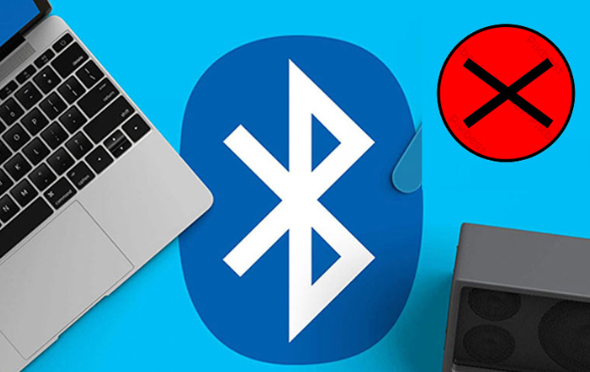
Trong một số trường hợp, quá trình thao tác sẽ xuất hiện một số lỗi, hoặc sự cố khiến bạn không thể kết nối Bluetooth thành công. Các lỗi thường gặp và cách khắc phục như:
- Chạy trình kiểm tra lỗi Troubleshoot: Chọn Windows > Setting > Update & Security > Troubleshoot.
- Bạn không tìm được thiết bị cần kết nối, hãy kiểm tra xem Bluetooth trên máy tính và thiết bị đã được bật hết chưa.
- Thử khởi động lại Bluetooth.
Không thực hiện được kết nối Bluetooth dù đã thử nhiều lần. Hãy kiểm tra Driver Bluetooth của bạn đã được cài đặt hay chưa.
Tóm lại, laptop có kết nối bluetooth được không còn phụ thuộc vào đời máy tính của bạn có được trang bị cổng kết nối bluetooth hay không. Hy vọng câu trả lời này sẽ giúp ích được cho bạn. Nếu có thắc mắc gì bạn hãy liên hệ ngay đến Bệnh Viện Công Nghệ 88 để được giải đáp nhé!
Bệnh viện Công nghệ 88 - Đơn vị sửa chữa uy tín Hà Nội
Cẩn Thận - Tận Tâm - Chuyên Nghiệp
***
Website: http://benhviencongnghe88.vn/
Địa chỉ:
Trung tâm bảo hành 1
40 Trần Đại Nghĩa - Hai Bà Trưng - Hà Nội (024.7106.9999 số máy lẻ 310)
Trung tâm bảo hành 2
164 Nguyễn Xiển - Thanh Xuân - Hà Nội (024.7106.9999 số máy lẻ 311)
Trung tâm bảo hành 3
135 Chùa Láng - Đống Đa - Hà Nội (024.7106.9999 số máy lẻ 312)
Trung tâm bảo hành 4
106 Hồ Tùng Mậu - Cầu Giấy - Hà Nội (024.7106.9999 số máy lẻ 313)
Trung tâm bảo hành 5
63 Nguyễn Thiện Thuật - Quận 3 - TP HCM (024.7106.9999 số máy lẻ 225)
Trung tâm bảo hành 6
817A Kha Vạn Cân, P. Linh Tây, Q. Thủ Đức (024.7106.9999 số máy lẻ 410)
- 10 cách khắc phục laptop không kết nối được tai nghe bluetooth đơn giản tại nhà
- 10 cách khắc phục laptop không kết nối được loa bluetooth
- 5 cách bật Bluetooth trên laptop Dell Latitude E6410 nhanh chóng nhất
- Tại sao laptop không hỗ trợ Bluetooth: Nguyên nhân và cách khắc phục nhanh chóng
- Cách khắc phục lỗi laptop bị mất Bluetooth nhanh chóng nhất tại nhà
- Laptop không tìm thấy tai nghe bluetooth phải làm sao?
- Laptop có kết nối loa bluetooth được không? Cách bật bluetooth nhanh chóng
- Cách xử lý khi không có nút bật tắt bluetooth trên Win 10
- Tổng hợp các cách mở Bluetooth trên laptop HP nhanh chóng nhất
- Cách khắc phục laptop không nhận chuột bluetooth nhanh chóng ngay tại nhà
Bài viết liên quan
-
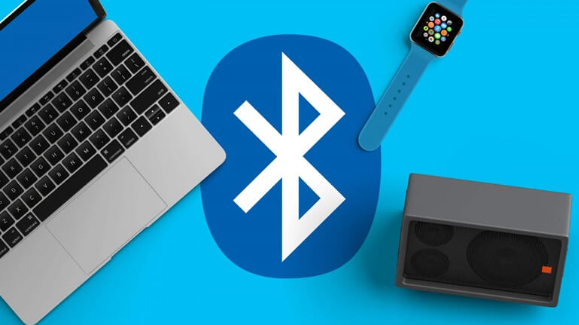 Cách khắc phục lỗi laptop không kết nối được bluetooth hiệu quả nhất
06-12-2022, 11:05 am
Cách khắc phục lỗi laptop không kết nối được bluetooth hiệu quả nhất
06-12-2022, 11:05 am
-
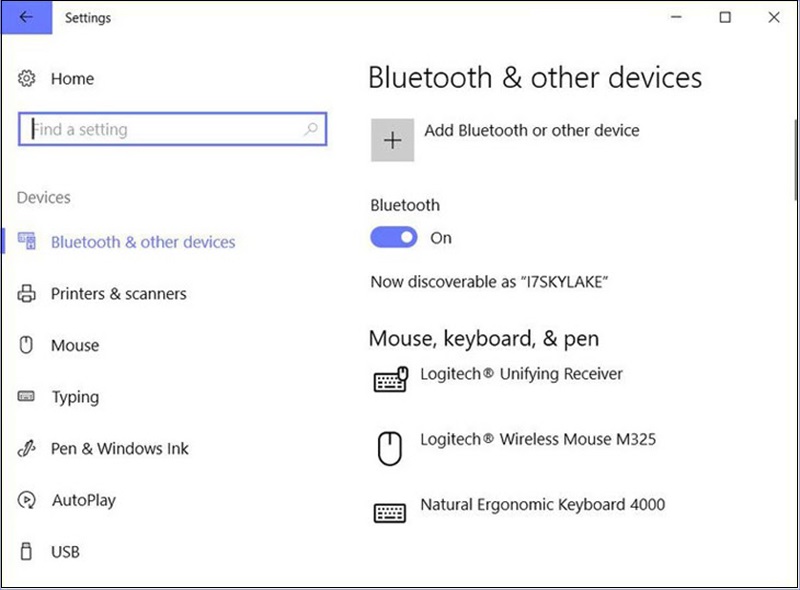 Những cách khắc phục laptop không có bluetooth nhanh chóng, hiệu quả nhất
02-12-2022, 2:43 pm
Những cách khắc phục laptop không có bluetooth nhanh chóng, hiệu quả nhất
02-12-2022, 2:43 pm
-
 Nguyên nhân và cách khắc phục lỗi bluetooth win 10 nhanh chóng
02-12-2022, 1:31 pm
Nguyên nhân và cách khắc phục lỗi bluetooth win 10 nhanh chóng
02-12-2022, 1:31 pm
-
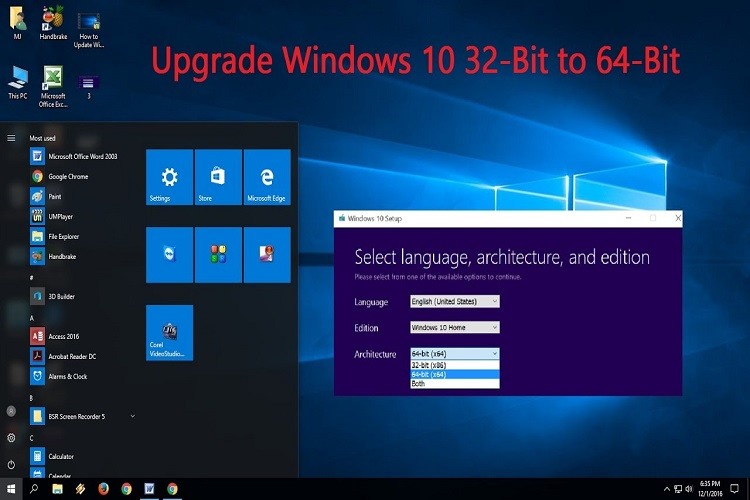 Cách sửa nhanh chóng, hiệu quả khi máy tính bị lỗi không cài được phần mềm trên Window
29-12-2020, 8:42 am
Cách sửa nhanh chóng, hiệu quả khi máy tính bị lỗi không cài được phần mềm trên Window
29-12-2020, 8:42 am
-
 Cách khắc phục đơn giản khi máy tính bị lỗi download
18-12-2020, 10:00 am
Cách khắc phục đơn giản khi máy tính bị lỗi download
18-12-2020, 10:00 am
-
 Máy tính bị lỗi bluetooth nên khắc phục như thế nào?
27-11-2020, 8:55 am
Máy tính bị lỗi bluetooth nên khắc phục như thế nào?
27-11-2020, 8:55 am
-
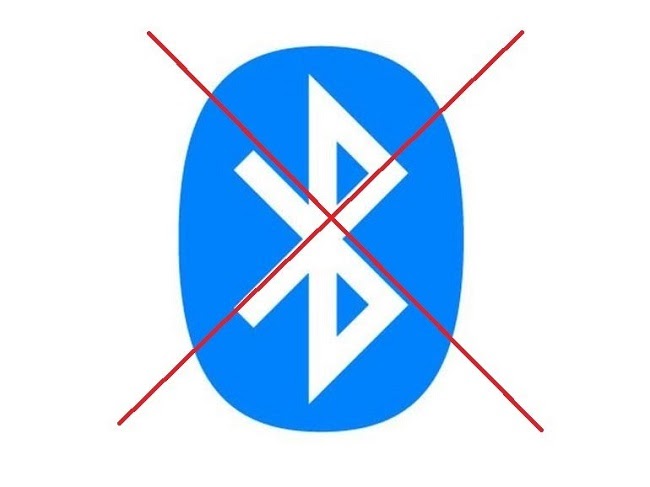 Cách khắc phục không bật được bluetooth laptop win 10 đơn giản tại nhà
07-08-2020, 4:14 pm
Cách khắc phục không bật được bluetooth laptop win 10 đơn giản tại nhà
07-08-2020, 4:14 pm
-
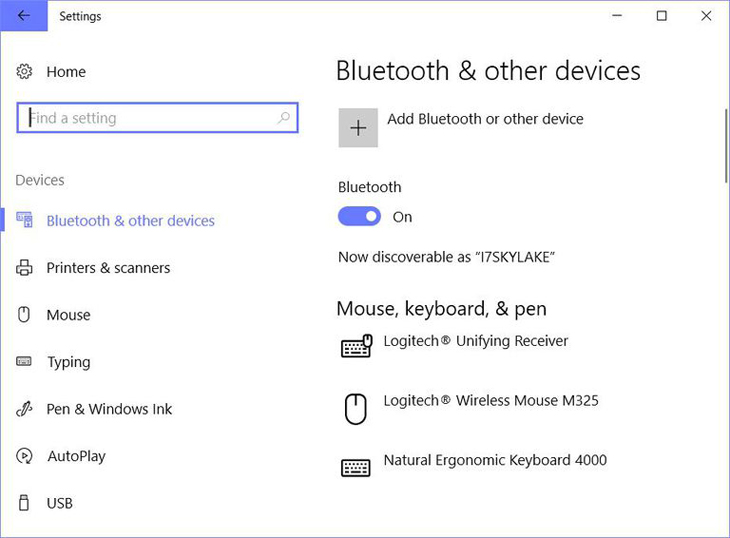 Cách khắc phục không bật được bluetooth laptop
06-08-2020, 4:33 pm
Cách khắc phục không bật được bluetooth laptop
06-08-2020, 4:33 pm
-
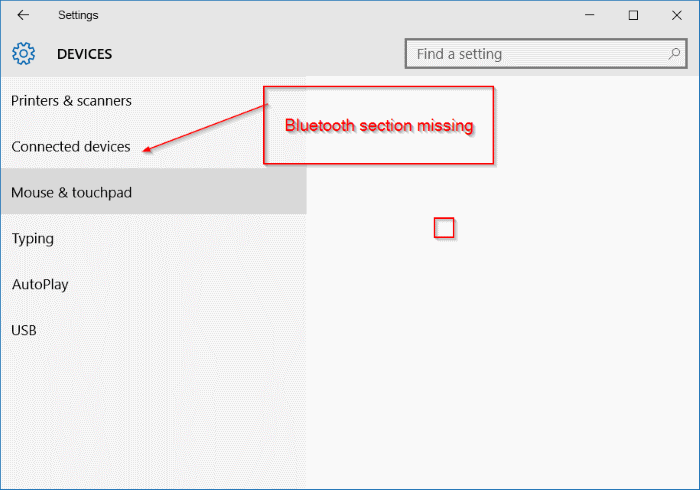 4 cách khắc phục laptop bị lỗi bluetooth
18-07-2020, 5:19 pm
4 cách khắc phục laptop bị lỗi bluetooth
18-07-2020, 5:19 pm
-
Tại sao không kết nối được loa bluetooth với laptop windows 7? 18-07-2020, 5:08 pm




